再び「スマホで商品撮影」GodoxA1を今更レビュー
YouTube:スマホ専用ストロボGodoxA1を今更レビュー!
新しくストロボを購入しましたGodox A1です。
スマートフォンにはカメラについているホットシューやシンクロターミナルがついていないのでストロボ撮影ができないのですが、この商品はスマホ専用のストロボになります。
この商品実は・・・2017年発売のもので「今更レビューすんのかよ?」みたいな商品ではあるのですが、スマートフォンで商品撮影がどのくらいできるのか興味がわいたので購入してみました。
内容物

内容物はこんな感じ。
保証書・説明書には日本語は無し、技適マークはついているので日本向けにパッケージされているのだろうけど・・とりあえず英語をなんとなーく読んで使っていくことにします。
操作部分

操作部分はこんな感じ。
テスト発光ボタンやダイヤルなど、結構使いやすい構造になっていると思います。
あと光量は小さいけどモデリングランプ(多分LED)がついているのも良いところですね。
出力は1/16が最小出力で、フル発光で8Wらしいので0.5W~8W(13段階調光)の出力になります。
いつも400W以上のストロボを使っている側からすると8Wというとかなり小さい出力ですが・・使ってみるとどうでしょうか。
スマホと連携
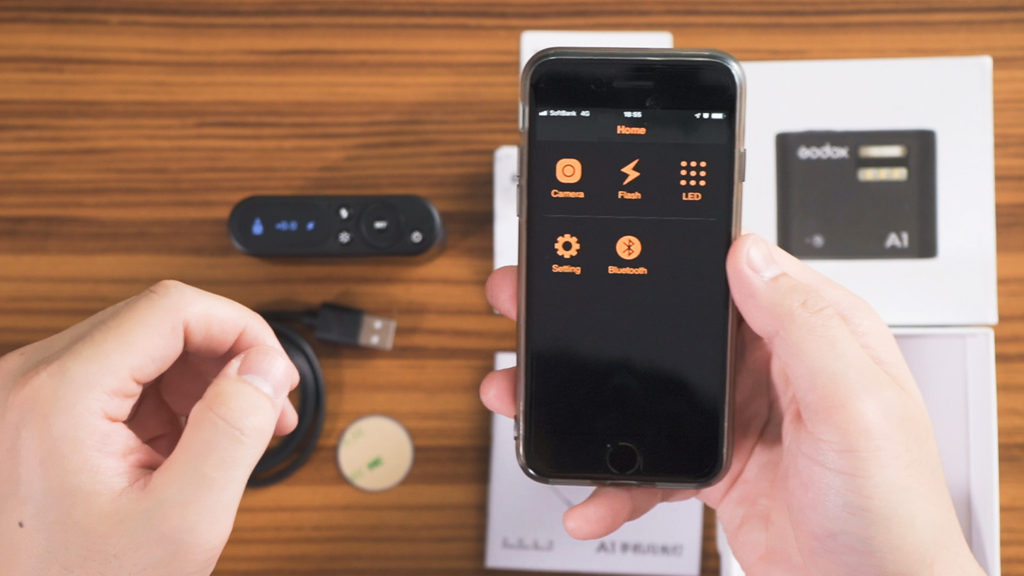
スマホでストロボを発光するにはアプリ「Godox Photo」を入れる必要があります。
BluetoothのアイコンをタップすることでA1とペアリングすることができます。
が・・・パスワードがめっちゃくちゃ分かりづらいんですよ。
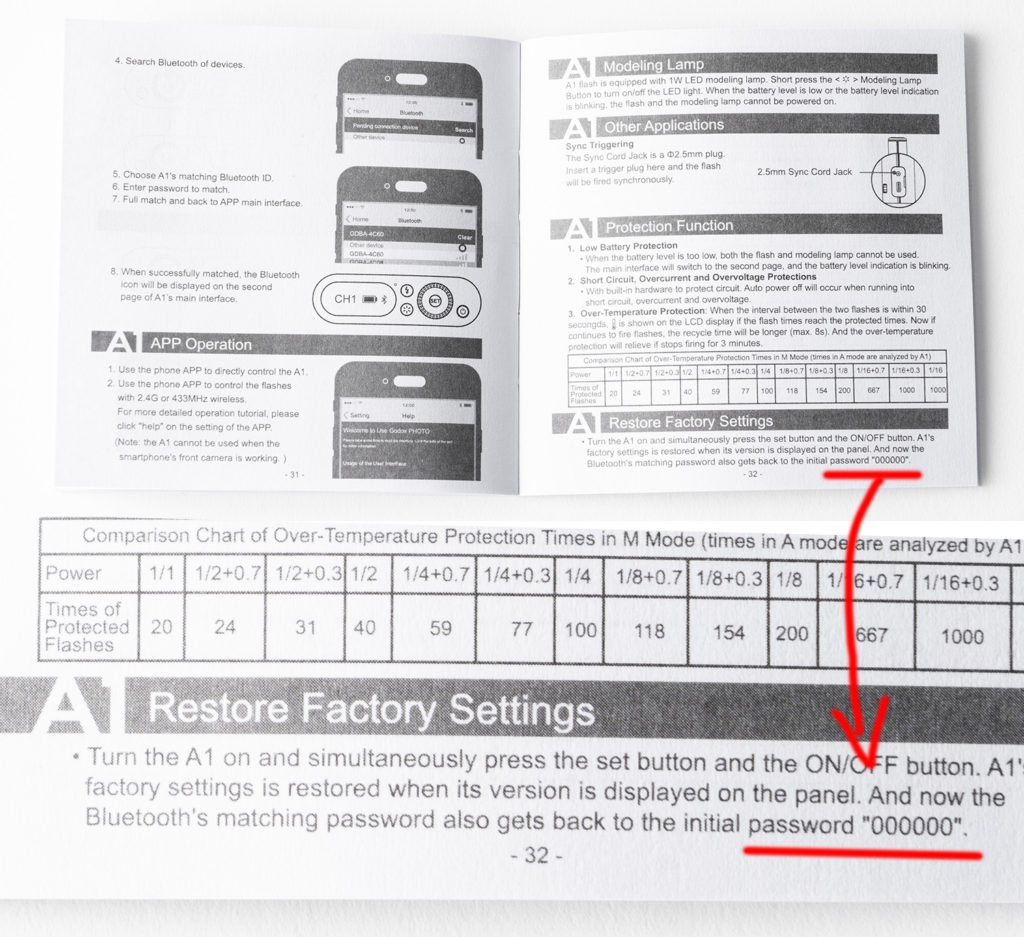
日本語の表記がないからっていうのもあるのですが・・気づかなかったのでネットで探しましたよ。
しかも「000000」って!
スマホで出力調整
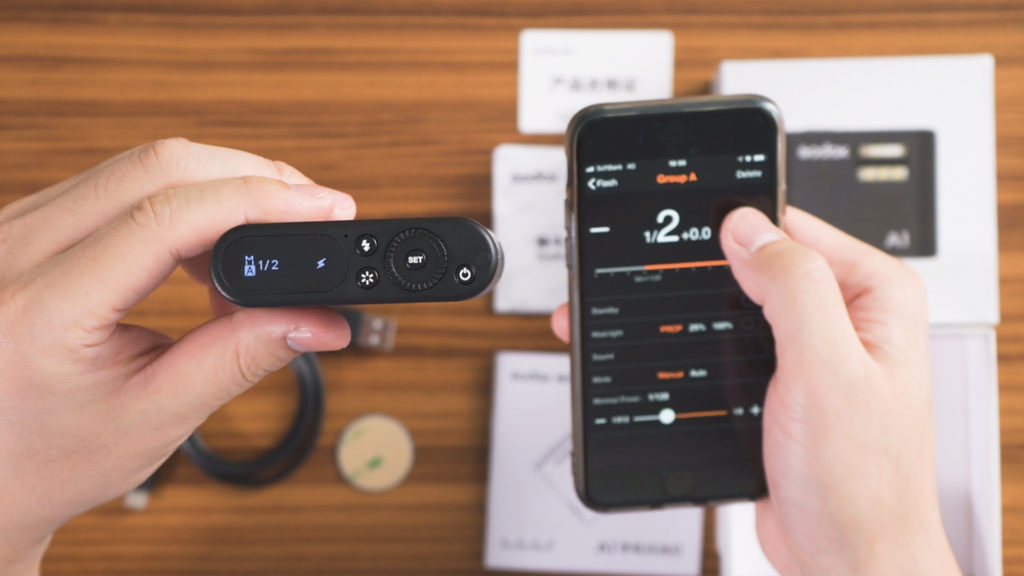
スマホで出力調整ができるのですが、これがなかなか良い感触なんですよ。
スマホで調整して少し待ってからストロボに反映される、みたいな感じだと思っていたのですがすぐ反映され全くストレスがありません。
動画で見てもらえばよくわかると思いますがほんとすぐ切り替わります。
当たり前ですがテスト発光もできて、なんか面白い。
実際に商品撮影をしていく
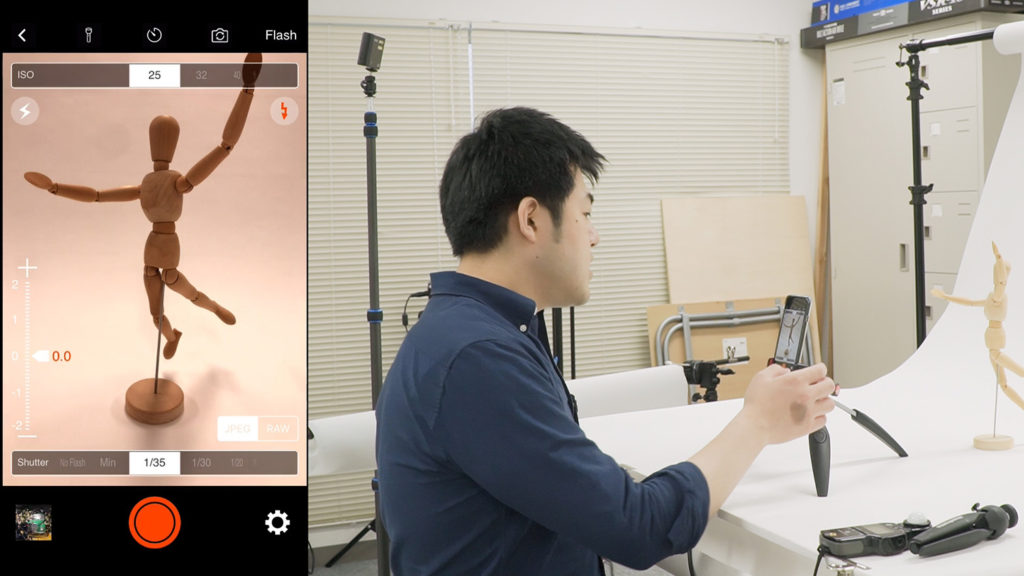
実際に撮影をしていきます。
A1にはオートモードとマニュアルモードがあります。
最初はオートモードを使って撮影したのですが、クセを掴むことができなくてうまくコントロールできませんでした。
なのでマニュアルモードで撮影をします。
iPhone7で撮影
私が持っているスマホはiPhone7です。
iPhone7は絞りが1.8固定のようです。
ISO感度とシャッタースピード(SS)は端末・アプリどちらの仕様なのかわからないのですが。
最低感度はISO25で一番速いSSは1/35です。
SSについては「Bluetoothで接続しているので制限があるのでは?」とイルコさんがコメントしていましたが、多分そんなところでしょうね。
今後改善されるかな?
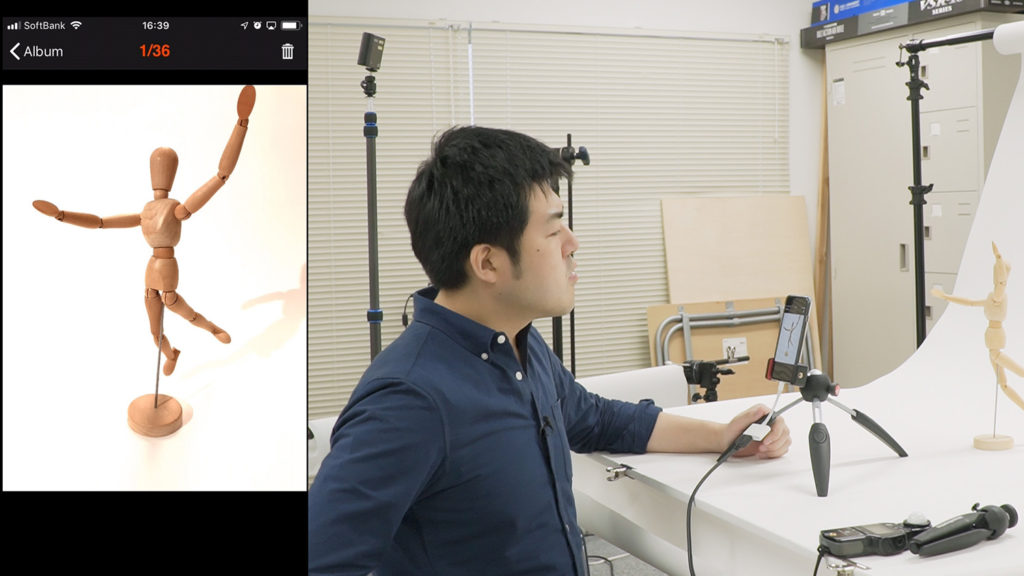
ストロボの出力を1/16で撮影しました。
端末の設定はISO25・SS1/35固定で撮影しています。
見ていただくとわかるように全く綺麗な写真ではありませんね。
右奥に商品の影が出ていますが、これがストロボの光でできた影です。
影の足元が消えてしまっている理由は、部屋の明かり(定常光)をつけて撮影をしていただからです。
ストロボ光よりも部屋の明かりのほうに強く影響を受けてしまうようです。
これは端末の撮影設定・ストロボ・定常光のバランスが原因です。
色々と制限があるので普通のカメラのようにはいかないのですが・・・無理やり改善します。
改善策は「部屋の明かりを消す」です。
この他にもNDフィルターを使う手もありますが、単純に言ってしまうと定常光の影響を少なくするようにってことです。
ストロボのみの光で撮影をする
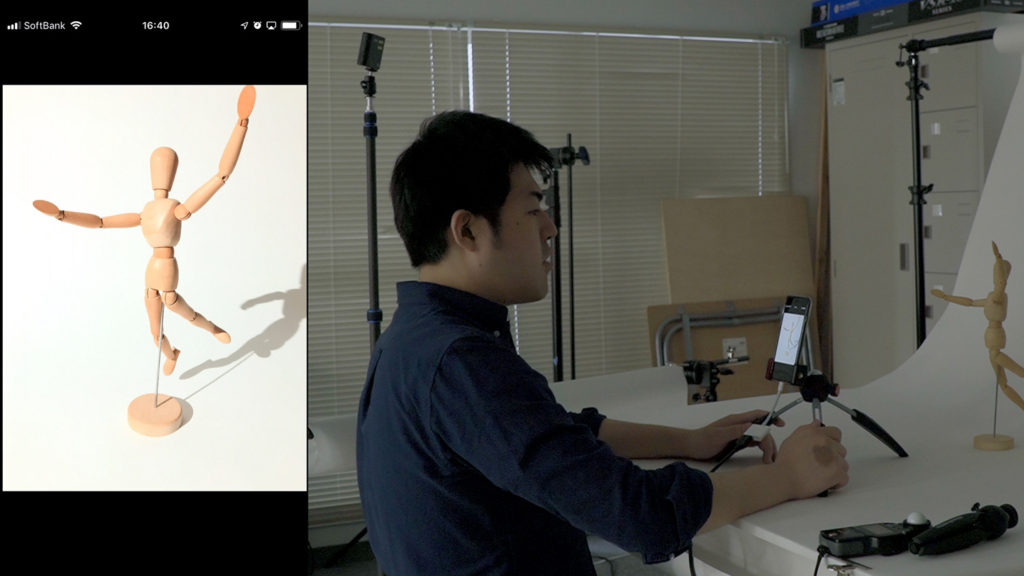
部屋の明かりを消して撮影したのがこちらです。
ストロボのみの光で撮影ができました。
なかなかいい感じでは?
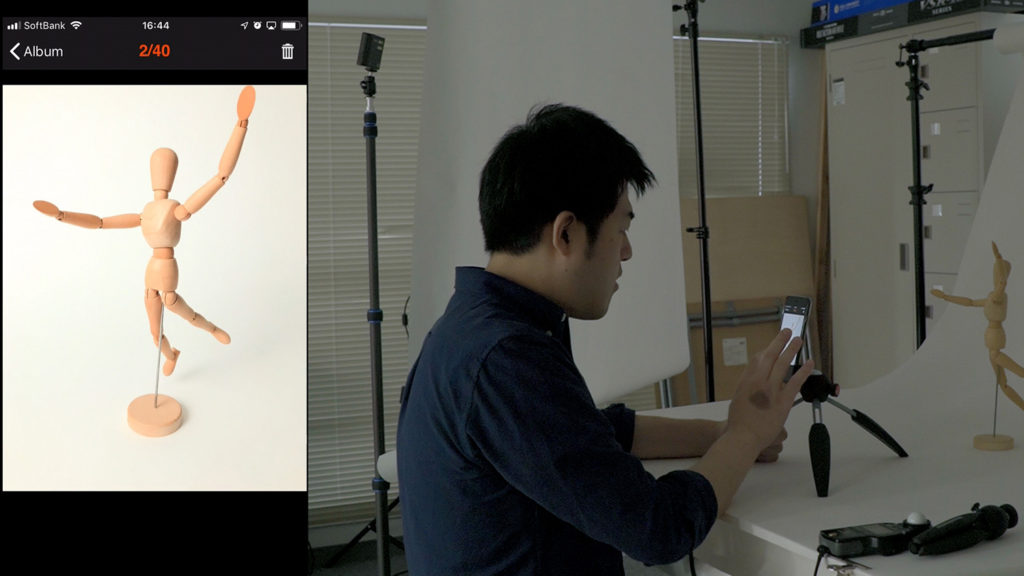
ついでにディヒューズして撮影をしました。
柔らかな雰囲気になりました、これまたいい感じ。
ストロボの出力は1/4まで上げました。
RAWで撮影ができるぞ!
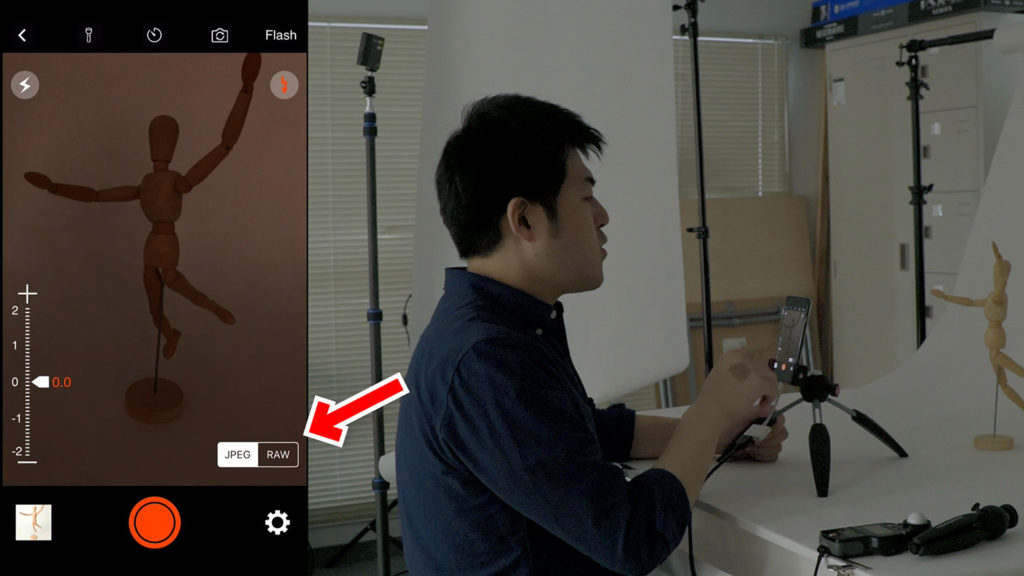
撮影設定にJPEG/RAWの項目があります。
このアプリはRAWで撮影ができるようです!
JPEGとRAW両方撮っているので後ほど比べてみたいと思います。
トルソー撮影もしておこうか
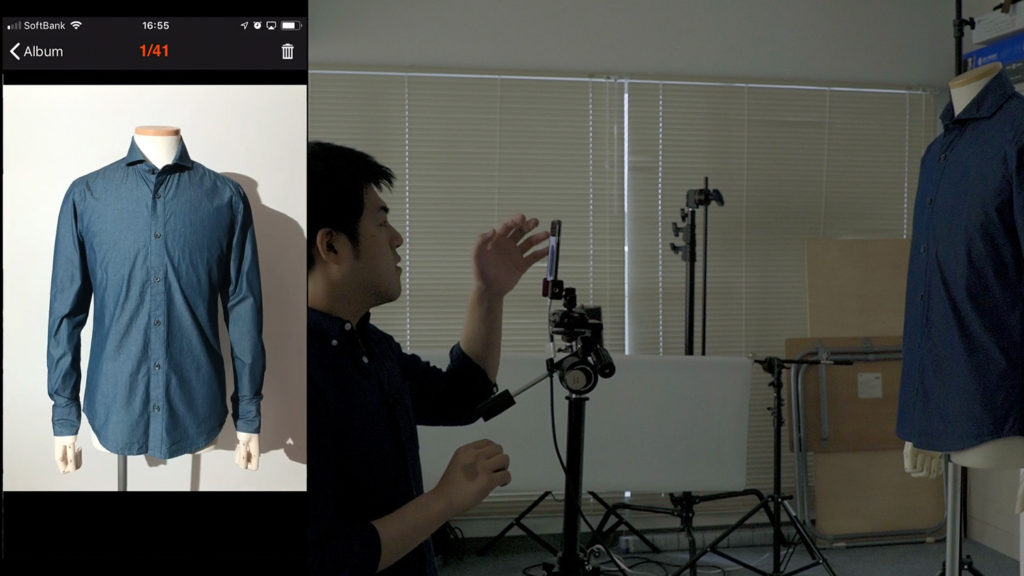
ストロボをそのまま当てて撮影をしています。
被写体からの距離は2mくらいの位置にストロボを配置しました。
出力は1/4 +0.7まで上げました。
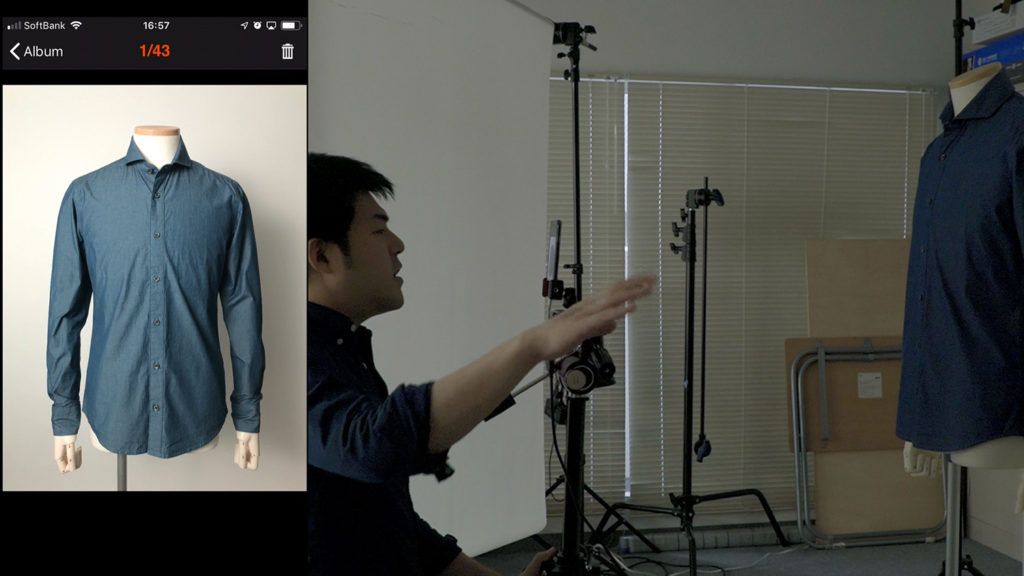
同じようにディヒューズをした状態で撮影をしました、出力は1/2 +0.7です。
ほぼフル発光になりました。
RAWデータを比較してみる
左がJPEGで撮影したもの、右がRAWで撮影してAdobeBridgeで現像したものです。
まずJPEGデータではWBがあっていませんね、黄色い。
設定上は間違えてはいないんですけどね・・・。
そんなことはどうでもいい、RAWデータですよ。
二段目は一部を拡大したものですが、明らかにRAWデータのほうが質感が出ていますよね。
というかJPEGデータのほうがのっぺりしすぎな感じです。
ノイズ除去をかけすぎてる感じでしょうか? 色味もかなりのっぺりしてますよね。
トルソーもRAWで
同じくトルソーもJPEGとRAWを比較してみました。
WBがクソッタレなのは置いておいて、RAWの質感が良いですね。
解像感だけでなく色の階調もJPEGと比べると段違いだと感じます。
RAW撮影はかなり効果的ですね!
オリジナルサイズ
クリックするとオリジナルサイズを見ることができます。
実際に見てみてください。
※でかいデータなのでお気をつけて
使ってみてどうだった?

購入するときは正直「チープな商品なんじゃないかな~」と思っていたのですが、思っていたよりも作りがよく使ってみて面白い商品だなと感じました。
写真のクオリティも結構よくて、改めてきちんとライティングして撮影をすることの重要さが身にしみましたねw
と、ここで一つネガティブなことを言いますと「スマホは商品写真にはあまり向いていないんだよね」ということです。
何が向いていないかといいますと「スマホは超広角レンズ搭載のカメラだから」なのです。
撮影風景を見ていただくとわかるように、商品とスマホがめちゃくちゃ近いですよね。
何でもかんでも写り込んでくるのがかなり面倒なんですよね、しかも広角レンズは形が歪んでしまうんです。
まっすぐカメラを構えて撮影すればそれほど目立たないのですが、少し上から見下ろすように撮影をすると途端に歪んで写ってしまいます。
人形の写真は少しだけカメラを傾けただけなのですが、ずいぶんとチグハグなサイズ感になりました。
まぁ、表現としては面白いんだけどねw
ようは使い所ってことですよ、スマホしか持ってないんだったら個人的には有りだと思います。
かなりコツがいるけどね!
大型ストロボのトリガーとして使える!
さてGodoxのA1ですが、スレーブ機能があるストロボならA1で同調して多灯撮影ができます。
クリップオンタイプのストロボでも可能ですし、スタジオ向けの大型ストロボでも使えます。
トルソー撮影では最終的にほぼ最大出力で撮影をしましたが、A1をトリガーにして大型ストロボを使うことでより大きな光量を使うことができます。
これはスマートフォンの表現の幅が広がりますね!
アプリ「Godox Photo」がいい感じ
個人的にはアプリの感触が良かったんですよね。
動きがサクサクでいい感じ。
実はGodoxはモノブロックストロボも売っていまして、別売りのワイヤレスフラッシュトリガーを使えばアプリで出力変更できるっぽいんです。
今使っているTOKISTARのストロボもリモコンで遠隔で出力の変更はできるのですが、ただのリモコンなのでちょっと使いづらいけどGodoxのトリガーはなかなかよさそう・・。
トリガーはまだ発売していないのですが、こりゃあ買っちまうかもしれん・・・





